티스토리 뷰
홈택스 거래처등록, 일괄등록 방법으로 세금계산서 발행까지 간편하게
@!@## 2025. 2. 23. 10:27
홈택스는 사업자들에게 세금 신고와 세무 처리를 돕는 중요한 온라인 서비스입니다. 그 중에서도 거래처 등록은 세금계산서 발행, 영수증 처리 등 여러 가지 업무에 필수적인 절차로, 정확하고 빠르게 처리하는 것이 중요합니다. 이번 포스팅에서는 홈택스에서 거래처를 등록하는 방법에 대해 자세히 알아보겠습니다.

홈택스 거래처등록, 왜 중요할까요?
홈택스에서 거래처 등록은 단순한 정보를 입력하는 작업 이상의 의미를 가집니다. 거래처 정보를 미리 등록해두면 세금계산서를 발행할 때 누락되는 사항 없이 자동으로 처리할 수 있고, 세무 신고 시에도 효율성을 극대화할 수 있습니다. 또한, 세무 감사 등의 상황에서도 중요한 역할을 합니다. 따라서 사업자라면 반드시 진행해야 할 필수적인 작업입니다.
홈택스 거래처등록 절차
홈택스에서 거래처를 등록하는 방법은 생각보다 간단합니다. 한 번에 여러 거래처를 등록할 수 있는 일괄 등록 방법도 제공되므로, 거래처가 많은 사업자에게 매우 유용합니다.

홈택스 로그인
먼저, 홈택스 웹사이트(www.hometax.go.kr)에 접속해 로그인합니다. 공인인증서나 공용인증서를 이용하여 인증을 마친 후, 대시보드로 이동합니다.

거래처 등록 메뉴로 이동
로그인 후, 전자세금계산서 → 거래처 및 품목관리 → 거래처 관리 메뉴를 차례대로 선택합니다. 여기서 건별 등록 버튼을 클릭하면, 거래처를 하나씩 등록할 수 있는 화면이 나옵니다.

거래처 정보 입력
등록할 거래처의 정보를 입력해야 합니다. 필수적으로 입력해야 할 항목은 거래처 이름, 사업자 등록번호, 주소, 전화번호 등입니다. 모든 정보가 정확하게 입력되었는지 확인한 후 등록하기 버튼을 클릭하면 거래처 등록이 완료됩니다.

거래처 일괄 등록 방법
거래처가 여러 개인 경우, 일괄 등록 기능을 활용할 수 있습니다. 이 방법을 사용하면 거래처 정보를 엑셀 파일에 작성한 후 한 번에 등록할 수 있어 시간과 노력을 절약할 수 있습니다.

- 일괄등록 메뉴를 클릭합니다.
- 일괄작성 도움말을 확인하여 작성 방법을 숙지합니다.
- 엑셀 양식을 다운로드하고, 거래처 정보를 정확히 작성한 후 저장합니다.
- 작성한 엑셀 파일을 홈택스 시스템에 업로드하여 파일 변환을 클릭합니다.
- 변환된 파일을 확인한 후 일괄 등록하기 버튼을 눌러 등록을 완료합니다.
이 과정으로 여러 거래처를 한번에 빠르게 등록할 수 있습니다.
거래처 정보 수정 및 삭제
등록된 거래처 정보는 언제든지 수정하거나 삭제할 수 있습니다. 예를 들어, 거래처와의 관계가 종료되면 해당 거래처를 삭제하거나, 변경된 정보를 수정하여 최신 정보를 유지할 수 있습니다.
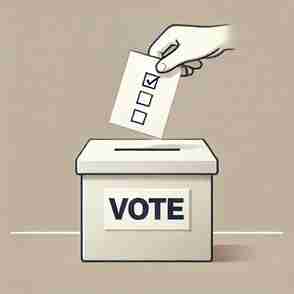
거래처 등록 시 유의사항
거래처 등록은 정확하게 해야 합니다. 특히 사업자 등록번호나 주소, 전화번호 등을 잘못 입력하면 세금계산서 발행 시 오류가 발생할 수 있습니다. 또한, 이미 등록된 거래처가 중복되어 등록되지 않도록 확인해야 하며, 변경 사항이 있을 경우 즉시 수정하는 것이 좋습니다.
홈택스에서 거래처 등록을 통해 세금계산서 발행과 세무 신고를 원활하게 진행할 수 있습니다. 특히 거래처가 많은 사업자라면 일괄등록 기능을 활용하여 업무 효율을 극대화할 수 있습니다. 거래처 정보를 정확하게 등록하고, 이후에는 수정 및 삭제도 간편하게 처리할 수 있으므로, 반드시 거래처 등록을 미리 완료해 두세요.


